Tipps für den sicheren Aufenthalt auf öffentlichen WLAN-Hotspots
Jeder liebt kostenloses WLAN, bevor Sie sich mit einem offenen drahtlosen Netzwerk verbinden, sollten Sie jedoch die notwendigen Schritte unternehmen, um Ihre persönlichen Daten zu schützen. Ich erinnere mich an Reisen nach New York zum ersten Mal, das Hotel, in dem ich wohnte, hatte eine schlechte WLAN-Verbindung. Zum Glück gab es kostenlose drahtlose Netzwerke. Ich wusste nicht, dass ich meine persönlichen Informationen kompromittieren könnte, die mit diesen Netzwerken verbunden sind. Wenn Sie eine Verbindung zu einem öffentlichen Hotspot herstellen möchten, können Sie hier einige Dinge tun, um in Sicherheit zu bleiben.
Beginnen wir mit etwas, das jeder benutzen sollte. Wenn Sie die beste Sicherheit bei der Verwendung eines öffentlichen Hotspots benötigen, verwenden Sie ein virtuelles privates Netzwerk (VPN). Ein VPN stellt eine sichere Verbindung zum öffentlichen Internet her und schützt Ihre Privatsphäre, indem es Ihre IP-Adresse und Kommunikation versteckt. In der Regel wird es von Geschäftsanwendern verwendet. Die Einrichtung mag sich jedoch wie ein entmutigendes Unterfangen anhören, aber es gibt VPN-Dienste von Drittanbietern, die einfach zu verwenden sind. Wir empfehlen den kostenpflichtigen VPN-Dienst von Private Internet Access, der für 3, 33 US-Dollar pro Monat verfügbar ist. Private Internet Access bietet auch Apps für Ihr iPhone oder Android-Handy.
Das folgende Video gibt Ihnen eine kurze Erklärung zu einem VPN, mit dem Sie Ihre Sicherheit online schützen können:
">
Wenn Sie ein begrenztes Budget haben oder das öffentliche WLAN nicht häufig nutzen, sollten Sie das kostenlose VPN von Hotspot Shield ausprobieren. Verwenden Sie dies jedoch nur in der Not, da es auf Anzeigen basiert, und erwarten Sie auch keine großartige Leistung, es ist ziemlich langsam, wenn Sie nicht für die werbefreie Premium-Version bezahlen.
Sicheres Herstellen einer Verbindung zu öffentlichen Wi-Fi-Netzwerken
Wenn Sie eine Verbindung zu einem ungesicherten drahtlosen Netzwerk herstellen, können Sie andere Dinge tun, um Ihre persönlichen Daten zu schützen.
1. Vermeiden Sie Online-Banking und andere Transaktionen, für die möglicherweise Kreditkarteninformationen erforderlich sind. Manchmal möchten Sie vielleicht Ihre Finanzen während der Fahrt verwalten, aber dies kann eine sichere Möglichkeit sein, Ihre persönlichen Informationen zu kompromittieren. Malware wie Keylogger können solche Ereignisse nutzen, um sich in Ihren Computer zu schleichen und dann Ihr Konto und Ihre Passwörter zu ernten.
2. Verwenden Sie ein Gastkonto, wenn Sie eine Verbindung zu öffentlichen Netzwerken herstellen. Windows 8 und ältere Versionen von Windows enthalten ein Gastkonto, das Sie problemlos mit den Benutzerkonten in der Systemsteuerung aktivieren können.
Auf Windows 10-Geräten können Sie einfach eines einrichten und es als Ihr normales Konto verwenden, wenn Sie unterwegs sind. Wenn Sie sich abmelden, werden keine persönlichen Informationen gespeichert. Drücken Sie die Windows-Taste + R und geben Sie Folgendes ein : control userpasswords2 und drücken Sie die Eingabetaste. Klicken
Klicken Sie auf Hinzufügen, klicken Sie dann auf Anmelden ohne ein Microsoft-Konto und dann auf Lokal . Erstellen Sie einen Benutzernamen und ein Passwort, wählen Sie das Konto aus, klicken Sie auf Eigenschaften und dann auf die Registerkarte Gruppenmitgliedschaft . Wählen Sie das Listenfeld Andere, klicken Sie dann auf Gast und dann auf Anwenden und dann auf OK .
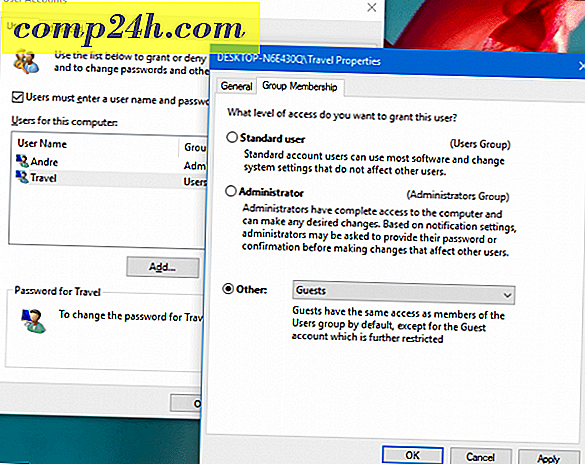
3. Aktivieren Sie die Zwei-Faktor-Authentifizierung. Dies bietet eine zusätzliche Sicherheitsebene, nicht nur für WLAN, sondern überall dort, wo Sie das Internet verwenden. Anweisungen zur Einrichtung finden Sie unter: Leitfaden zur Zwei-Faktor-Authentifizierung zur Sicherung Ihrer Online-Lebensdauer.

4. Aktivieren Sie die BitLocker-Laufwerkverschlüsselung, wenn Ihre Windows-Version dies unterstützt. Die Verwendung der Verschlüsselung hilft, Ihre Dateien und die Kommunikation sicher zu halten.

5. Stellen Sie sicher, dass Ihr Betriebssystem und andere Sicherheitsprogramme wie Antivirus und AntiSpyware immer auf dem neuesten Stand sind. In Windows 10 gehen Sie zu Start> Einstellungen> Update & Sicherheit> Windows Update> Nach Updates suchen .

6. Die Firewall ist in modernen Windows-Versionen standardmäßig aktiviert. Manchmal ist die Firewall möglicherweise deaktiviert, wodurch eine kritische Schutzebene entfernt wird. Um sicherzustellen, dass Ihre Windows-Firewall funktioniert, klicken Sie auf Start und geben Sie dann Folgendes ein: Windows-Firewall und drücken Sie dann die Eingabetaste auf Ihrer Tastatur. Klicken Sie auf Windows-Firewall ein- oder ausschalten .

Weitere Tipps für den sicheren Aufenthalt im WLAN
Hacker können legitime und stark frequentierte Websites manipulieren. Wenn du denkst, dass du einen Artikel von amazon.com kaufst, handelt es sich tatsächlich um eine gefälschte Website, die wie amazon.com aussieht.
Wenn Sie E-Mails erstellen müssen, richten Sie ein von Ihrer Haupt-E-Mail getrenntes Alias-Konto ein. Wenn Sie mit dem Konto fertig sind, können Sie es einfach wegwerfen oder es nur für solche Aktivitäten behalten. Die Methoden zum Einrichten von Aliaskonten können von Dienst zu Dienst variieren. Klicken Sie für Google Mail hier für Yahoo! Gehen Sie hier, für Outlook.com klicken Sie hier und iCloud hier.
Sie sollten auch unseren Artikel zum Einrichten eines Aliaskontos in Outlook.com lesen.
Achten Sie auf dieses kostenlose Token-Wi-Fi-Netzwerk, es könnte eine Falle sein. Wenn die meisten Netzwerke in Ihrer Umgebung gesichert sind, aber ein Netzwerk das einzige offene und kostenlose Netzwerk ist, ist es wahrscheinlich ein Honeypot, der darauf wartet, Ihre Informationen zu stehlen. Vermeide es.
Deaktivieren Sie WLAN, wenn Sie es nicht verwenden. Dies kann ein großer Fehler sein, wenn Sie sich mit öffentlichen drahtlosen Netzwerken verbinden, da Sie Ihren Computer einem eventuellen Angriff aussetzen können. Das Ausschalten der drahtlosen Verbindung, wenn Sie nicht mehr surfen, hält das Gerät sicher, da es keine einfache Möglichkeit bietet, sich einzuschalten, da Personen, die versuchen, Ihr Gerät zu infiltrieren, persistent sind.

Stellen Sie sicher, dass die von Ihnen besuchten Websites über geeignete Sicherheitsprotokolle verfügen. Suchen Sie in der Adressleiste des Browsers nach Secure Hypertext Transfer Protocol oder HTTPS. In der Tat empfehlen wir HTTPS Everywhere. Diese Erweiterung stellt sicher, dass Sie eine sichere Verbindung haben, wenn Sie gängige Seiten wie Google, eBay, Amazon und andere besuchen. Es ist für Chrome und Firefox unter Windows, Mac, Linux und Android verfügbar. Es wurde von der Electronic Frontier Foundation (EFF) entwickelt und kann hier heruntergeladen werden.

Wenn Sie weitere Google Chrome-Sicherheitserweiterungen verwenden möchten, lesen Sie die folgenden Informationen: Chrome-Erweiterungen, damit Ihr Browser sicher bleibt.
Die oben genannten Tipps helfen zwar bei der Sicherheit, aber Sie sollten nicht wiederholen, dass Sie keine Bankgeschäfte tätigen oder Elemente kaufen sollten, während Sie mit einem öffentlichen Wi-Fi-Hotspot verbunden sind.
Heutzutage ist es viel schwieriger, kostenlose öffentliche drahtlose Netzwerke zu finden, da die Benutzer sie jetzt absichern und verhindern, dass Fremde ihre Bandbreite verbrauchen. Einige Städte beginnen, kostenloses öffentliches Wi-Fi anzubieten, aber sie können festgefahren sein, wenn viele Benutzer verbunden sind. Eine Option, die Sie sich ansehen können, ist der neue Wi-Fi-Dienst von Microsoft. Sie können sich mit zugelassenen und sicheren drahtlosen Netzwerken in Hotels, Flughäfen und Konferenzzentren verbinden. Der Dienst erfordert Käufe, ist aber garantiert vertrauenswürdig. Das kann man in Zeiten wie diesen nicht schlagen.




